Esercizio: Eseguire la pulizia dell'ambiente Azure DevOps
Le attività previste per questo modulo sono state completate. In questa unità, l'elemento di lavoro passerà allo stato Completato in Azure Boards e verrà eseguita la pulizia dell'ambiente Azure DevOps.
Importante
Questa pagina contiene istruzioni importanti per la pulizia. La pulizia delle risorse consente di assicurarsi che i minuti di compilazione gratuiti non si esauriscano. Se si è eseguito il modello in precedenza in questo modulo, assicurarsi di eseguire la pulizia.
Passare l'elemento di lavoro allo stato Completato
In questa sezione si sposterà l'elemento di lavoro assegnato in precedenza a se stessi, Creare un flusso di lavoro basato su Git, nella colonna Completato.
In pratica, la definizione di "Completato" spesso significa che gli utenti hanno a disposizione un software funzionante. In questa unità, a scopo di apprendimento si contrassegnerà questo lavoro come completato, perché l'utente e il team Tailspin hanno avviato un flusso di lavoro con codice migliorato che usa Git e GitHub.
Alla fine di ogni sprint, o iterazione di lavoro, il team può organizzare una riunione retrospettiva in cui condividere il lavoro completato, verificare cosa ha avuto esito positivo nello sprint e cosa si può migliorare.
Per completare l'elemento di lavoro:
In Microsoft Azure DevOps selezionare Boards nel menu a sinistra e quindi selezionare Boards.
Trascinare l'elemento di lavoro Creare un flusso di lavoro basato su Git dalla colonna In corso alla colonna Completato.
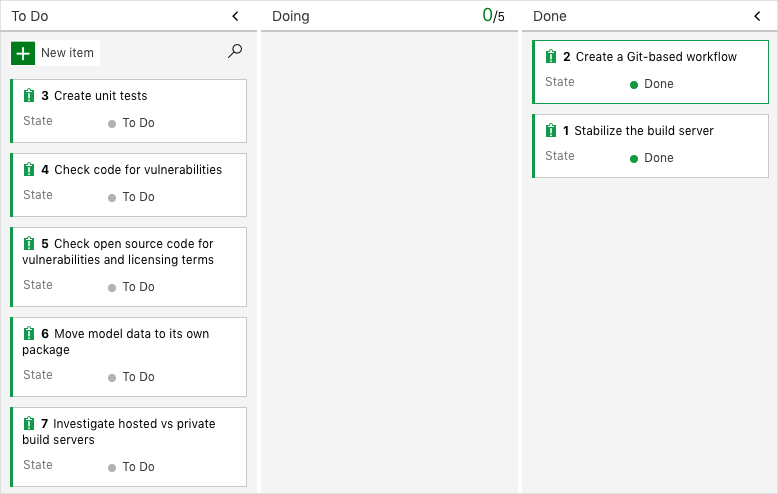
Disabilitare la pipeline o eliminare il progetto
Ogni modulo di questo percorso di apprendimento offre un modello che è possibile eseguire per creare un ambiente pulito per l'intera durata del modulo.
L'esecuzione di più modelli consente di avere più progetti di Microsoft Azure Pipelines, ognuno dei quali fa riferimento allo stesso repository GitHub. Questa azione può causare l'esecuzione di più pipeline ogni volta che si esegue il push di una modifica al repository GitHub. Questa azione, a sua volta, può causare l'esaurimento dei minuti di compilazione gratuiti sugli agenti ospitati. Di conseguenza, è importante disabilitare o eliminare la pipeline prima di passare al modulo successivo.
Scegliere una delle due opzioni seguenti.
Opzione 1: Disabilitare la pipeline
Questa opzione consente di disabilitare la pipeline in modo che non elabori altre richieste di compilazione. È possibile riabilitare la pipeline di compilazione in un secondo momento, se necessario. Scegliere questa opzione se si vogliono mantenere il progetto di DevOps e la pipeline di compilazione per riferimento futuro.
Per disabilitare la pipeline:
Selezionare la pipeline in Azure Pipelines.
Selezionare i puntini di sospensione (...), quindi selezionare Impostazioni:
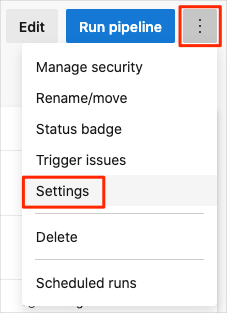
In Elaborazione delle nuove richieste di esecuzione selezionare Disabilitata e quindi fare clic su Salva.
La pipeline non elaborerà più richieste di compilazione.
Opzione 2: Eliminare il progetto di Azure DevOps e il repository GitHub
Questa opzione elimina il progetto di Azure DevOps, inclusi i contenuti di Azure Boards e la pipeline di compilazione, e il repository GitHub. Nei moduli successivi sarà possibile eseguire un altro modello che consente di visualizzare un nuovo progetto nello stato in cui si trova il progetto corrente. Scegliere questa opzione se non è necessario mantenere il progetto di DevOps per riferimento futuro.
Per eliminare il progetto:
In Azure DevOps, andare al progetto. In precedenza è stato suggerito Space Game - Web - Workflow come nome del progetto.
Selezionare Impostazioni progetto nell'angolo in basso a sinistra.
Nell'area Dettagli progetto scorrere verso il basso e fare clic su Elimina.
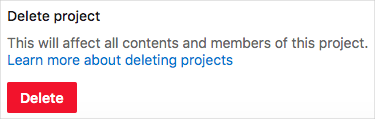
Nella finestra che viene visualizzata immettere il nome del progetto e selezionare Elimina una seconda volta.
Il progetto è stato eliminato.
Per eliminare il repository:
- In GitHub passare al repository
https://github.com/username/mslearn-tailspin-spacegame-web. - Selezionare la scheda Impostazioni quindi selezionare Generale nel menu a sinistra.
- Scorrere verso il basso e selezionare Elimina questo repository.
- Selezionare Voglio eliminare questo repository.
- Selezionare Ho letto e compreso questi effetti.
- Digitare il nome del repository, quindi selezionare Elimina questo repository.